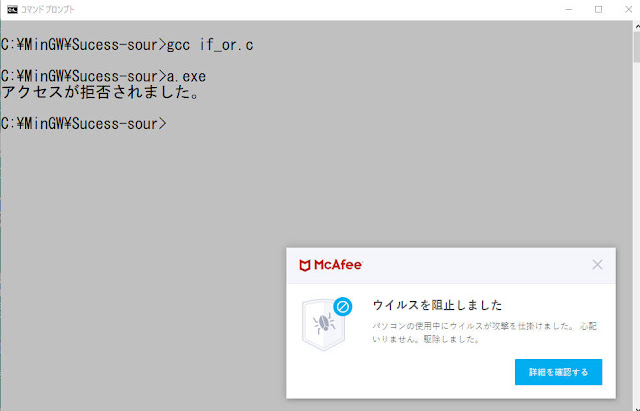タスクスケジューラの攻略完了です
約1週間、そのうち2日間集中的に行い、Win10のタスクスケジューラの操作を攻略しました。
攻略に向けては確実に実行できるEXEタイプのプログラムを使用しました。
VisualStudio C#でプログラミングしました。calendar.exe をDeskTopへ配置しました。このプログラムの内容は、今月のカレンダーを表示するだけです。
なんでもいいんです。確実に動作するソフト・プログラムであれば良いと思います。
十進BASICでデータファイルを読みグラフ表示するプログラムを作りました。ファイル名は file-read-graph-100.BAS です。
calendar.exe は動作確認に使用しました。本来、実現したいことはfile-read-graph-100.BAS です。
-------------------------------------------------------------------------------
calendar.exe
file-read-graph-100.BAS
-----------------------------------------------------------------------------------
・タスクの最初の起動は 「ログイン時」で設定してみました。
・サインアウト・サインインをしても ×
・シヤットダウン(いったん電源OFF)、再度電源ON。 ◯
(シャットダウンしないで、変更設定を有効にする方法は?)
・タスクの起動していない不良状態の再起動 再起動でも×
・タスクの起動が良好な状態での再起動
・PopUpをいくつも改めて立ち上げる。 <条件>「新しいインスタンスを並列で実行する・新しいインスタンスを開始しない」に関係しています。
「新しいインスタンスを並列で実行する」に設定すると、どんどん立ち上げました。
●設定変更の場合、都度シャットダウウンまでして変更を有効にしなければならない。パソコンには良くないでしょう。
「スケジュ―ルに従う」に設定します。指定時刻で最初のタスクを起動します。すると、以降5分間隔でPopUpしました。
●無効化にしたら、PopUpしません。
●無効化の状態から有効にしたがPopUpしない。理由は、最初のタスクの起動トリガ―は「過去の指定時刻」となったからです。新たに、起動時刻を指定してあげました。
現在時刻より、3分ぐらい未来の時刻に設定し設定モ―ドを完了します。
そしたらその通り動作しました。
●「無効化」と「終了」の違いは何か? 自分の解釈では、無効化はトリガ―パルスは出ているが、起動させていないとか。終了はトリガ―も発生しないかも。?
◯パソコンがスリ―プしている間のPopUpの軌跡は確認できませんでした。
ネットで下記をキ―ワ―ドに検索でよさそうな情報がありました
【Windows 10対応】タスクスケジューラで定期的な作業を自動化する (1/2)